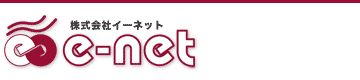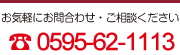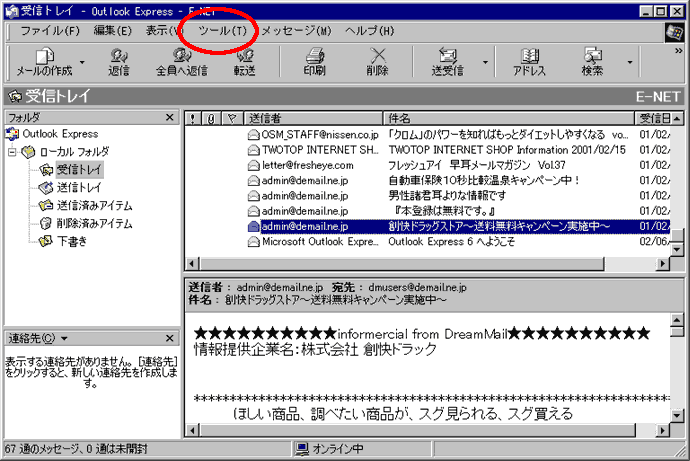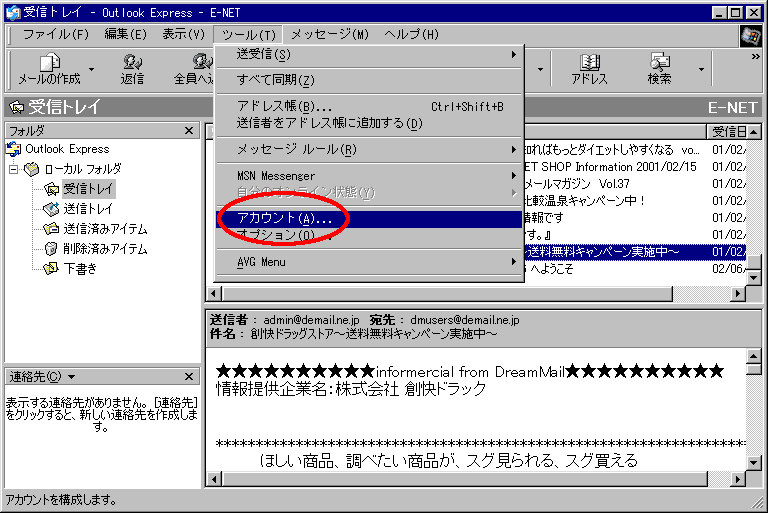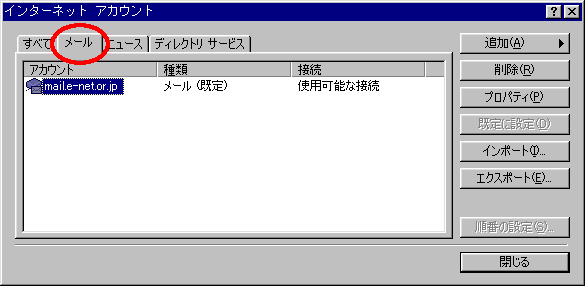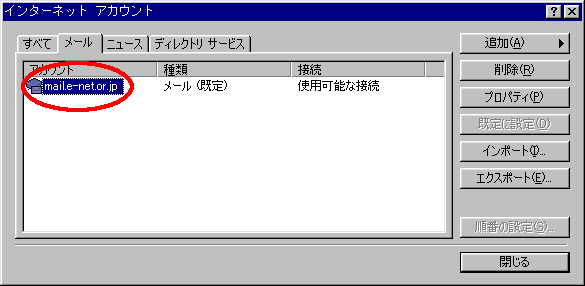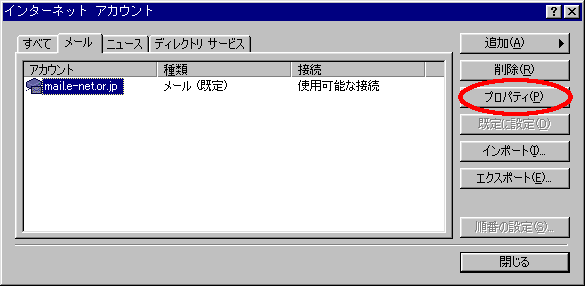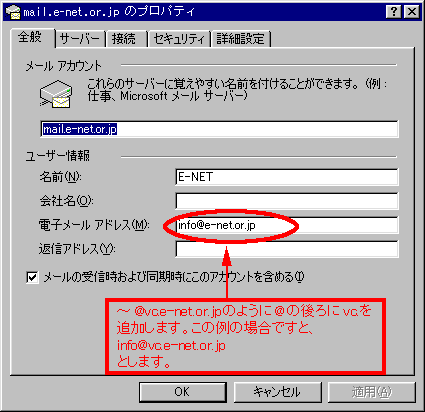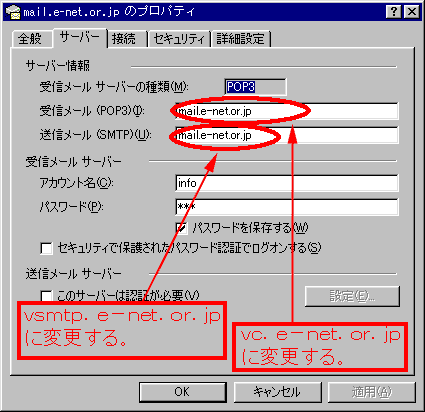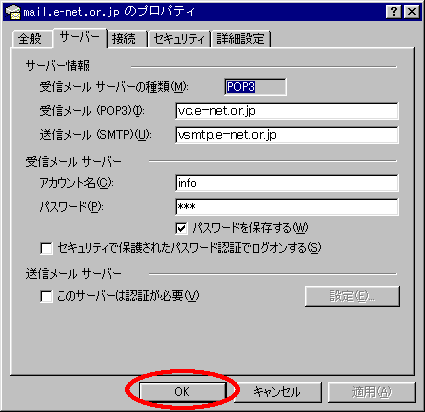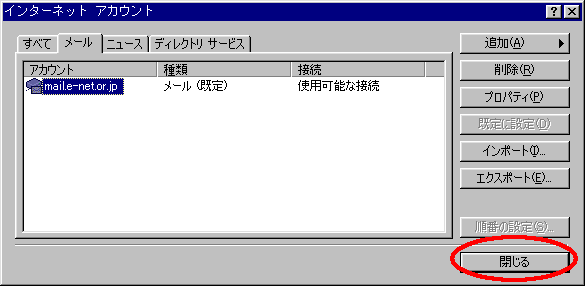OutlookExpressを起動し、下図のようにメニューバーの[ツール]メニューをクリックします。
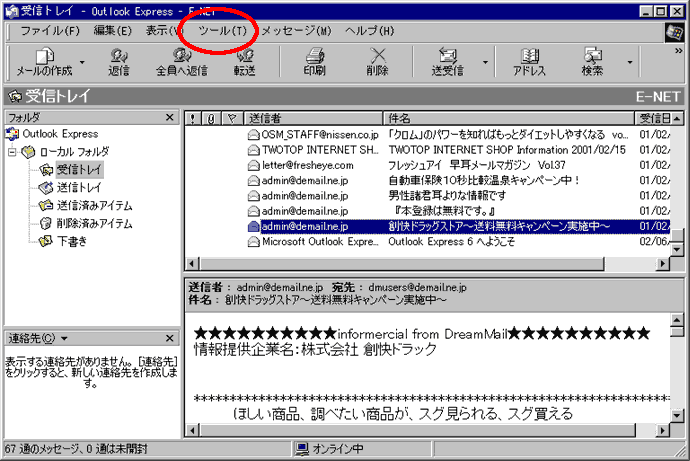
-
[ツール]メニューの中にある[アカウント]を選択(クリック)します。
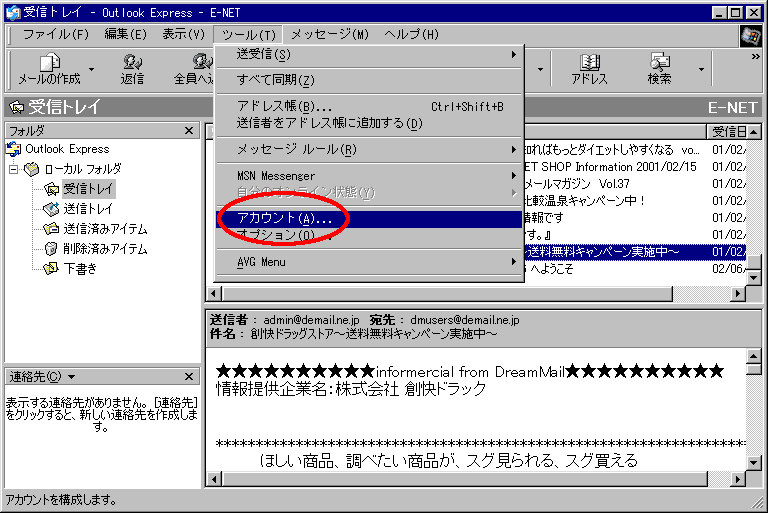
-
下図のようにインターネットアカウントの画面が表示されると、最初に[メール]タブをクリックします。
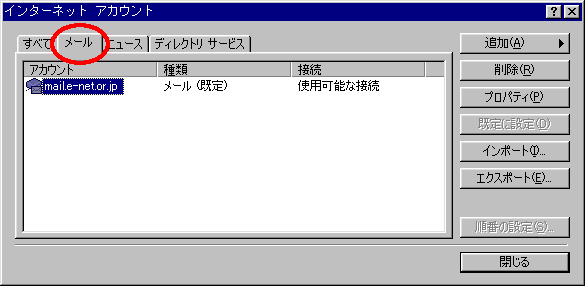
-
次にアカウントの欄に表示されている内容をクリックし選択します。
(下図の場合は、mail.e-net.or.jpとなっている部分です)
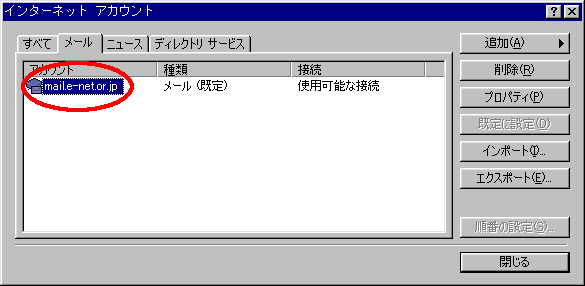
-
次に[プロパティ]ボタンをクリックします。
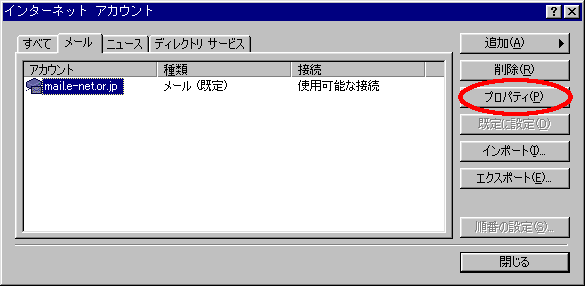
-
[全般]の中にある電子メールアドレスの欄を現在既に入力されている
〜@e-net.or.jp
から
〜@vc.e-net.or.jp
のように@の後ろにvc.を追加します。
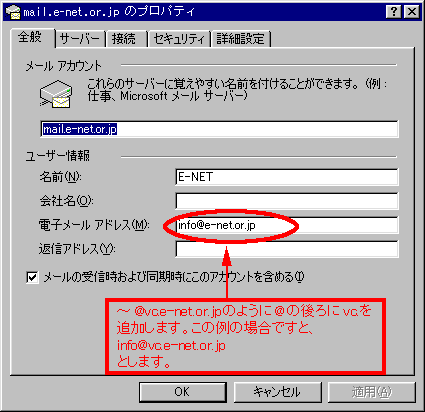
-
次に[サーバー]タブをクリックし、下図のように受信メール(POP3)の欄を既に入力されている
mail.e-net.or.jpからvc.e-net.or.jpに変更します。
さらに送信メール(SMTP)の欄も同様に
mail.e-net.or.jpからvsmtp.e-net.or.jpに変更します。
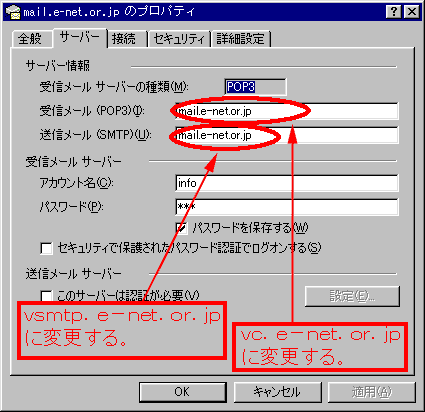
-
前項の設定が終了したら、[OK]ボタンを押します。
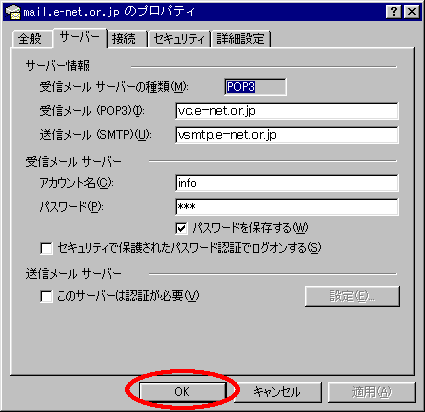
-
インターネット アカウントの画面に戻ったら、[閉じる]ボタンを押します。
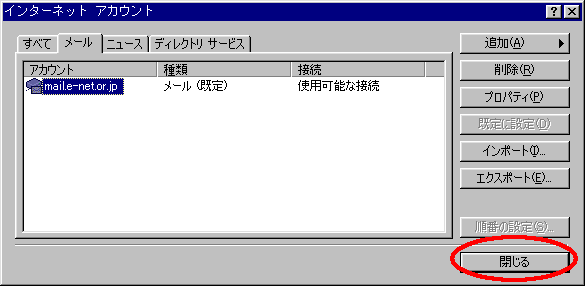
-
OutlookExpressの画面に戻りますので、これで設定完了です。
OutlookExpressを使った送受信で、それぞれウイルスチェックが自動的に行われます。